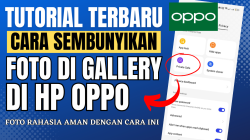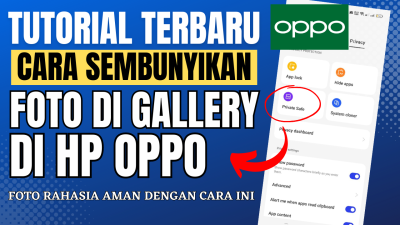2 Cara Mengetik Menggunakan Suara Di Laptop – Teknologi terus mengalami perkembangan, dalam teknologi komputerisasi misalnya, dulu orang biasa mengetik menggukan keyboard , kini sudah banyak beralih menggunakan suara atau voice. Ini semakin memudahkan orang utamanya bagi yang tidak terbiasa mengetik dengan cepat atau sedang malas mengetik. Dengan hanya berbicara saja secara otomatis laptop akan mengetik apa yang diucapkan.
Tapi fitur husus mengetik menggunakan suara belum tersedia di laptop, anda harus menggunakan cara lainnya yaitu dengan memanfaatkan Google translate dan ekstensi google crome speech to text.
Peralatan Yang Dibutuhkan
Untuk bisa mengetik menggunakan google translate alat yang dibutuhkan tidaklah banyak hanya memerlukan minchrophone baik internal maupun eksternal. Di laptop biasanya sudah dilengkapi dengan minchrophone internal namun tidak dengan komputer pc, anda memerlukan michrophone eksternal.
Selain itu cara ini memerlukan koneksi internet karena google translate tidak bisa berjalan tanpa adanya koneksi internet. Cara ini juga bisa anda terapkan di handphone, namun anda harus menggunakan tampilan PC karena pada tampilan HP hanya bisa dilakukan dengan ketikan pendek saja sedangkan untuk yang panjang tidak efektif.
Mengetik Dengan Suara Menggunakan Google Translate
Kita tahu google tarnslate kini sudah memberikan fitur merekam suara yang biasa anda aplikasikan. Saya kira cara ini paling mudah, karena anda tidak perlu memasang dan mengintal tool apapun jadi cocok digunakan disemua platform. Selain itu Google translate sudah sangat familiar dikalangan pengguna internet. Aplikasi ini merupakan aplikasi penerjemah terbaik yang ada saat ini.
1. Buka Web Browser
Ketika laptop anda sudah terkoneksi dengan internet, maka silakan buka web browser, anda bisa menggunakan google crome, firefox atau web browser yang lainnya.
2. Buka Google Translate
Langkah yang kedua, silahkan ketikkan URL Google tranlate https://translate.google.co.id/ , atau langsung saja ketik di google pencarian Google translate, lalu silahkan anda buka.
3. Mengetik Menggunakan Suara Di Google Translate
Setelah google translate sudah terbuka silahkan pasang microphonennya aktifkan microphonenya dengan memilih bahasa, misal anda ingin mengetik dalam bahasa Indonesia, maka pilih bahasa Indonesia. Jika anda menginginkan ketikan anda diterjemahkan sekaligus tinggal anda pilih bahasanya saja di sebelah kanan.
Untuk merekam silahkan tekan tanda michrophone yang ada di samping kiri lalu mulailah berbicara maka secara otomatis suara anda akan direkam dan terketik secara otomatis. Setelah selesai anda bisa mengcopy ke dokumen seperti microsoft word, notepad atau yang lainnya.
Mengetik Dengan Suara Menggunakan Ekstensi Google Crome Speech To Text
Selain menggunakan cara translate ada cara lainnya yang bisa anda gunakan yaitu dengan ekstensi google crome yaitu Speech To Text. Caranya :
1. Tambahkan Ekstensi Speech To Text Ke Google Crome
Silahkan tambahkan terlebih dahulu ekstensinya di Google crome anda dengan mengklik add to crome. tunggu hingga proses pemasangan selesai. Ketika selesai akan muncul di sidebar google crome.
2. Cara Menggunakan Speech To Text
Setelah terpasang silahkan klik logo speech to text di sebelah kanan sidebar adress bar.
Pilih bahasa, untuk pengetikan bahasa indonesia maka pilihlah bahasa melayu karena saat kami mencoba menggunakan bahasa Indonesia kurang begitu tepat hasilnya. Kemudian untuk merekam suara anda silahkan klik logo microphone di sebelah kiri lalu berbicaralah maka ekstensi ini akan mengetik suara anda. Setelah selesai anda juga bisa menyalinnya.
Yang perlu anda ketahui kedua cara ini membutuhkan koneksi internet, jadi saat ingin mengetik menggunakan suara di laptop maka koneksikan dulu laptop anda ke internet alias harus online dan belum bisa secara offline . Demikianlan tutorial kali ini semoga semakin mempermudah dan mempercepat kerja anda.